驱动精灵怎么设置开机加速项提醒-设置开机加速项提醒的方法
作者:快盘下载 人气:很多人不知道驱动精灵怎么设置开机加速项提醒?今日为你们带来的文章是驱动精灵设置开机加速项提醒的方法,还有不清楚小伙伴和小编一起去学习一下吧。
第一步:首先,打开驱动精灵首页(如图所示)。
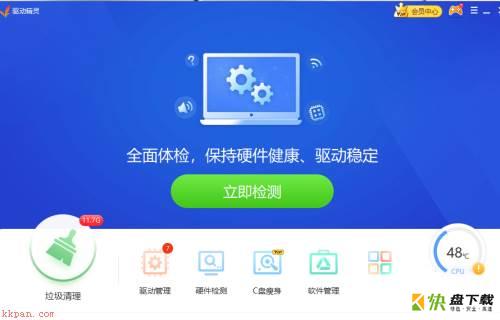
第二步:然后,点击“主菜单”(如图所示)。

第三步:接着点击“设置”(如图所示)。

第四步:选择“提醒设置”选项卡(如图所示)。
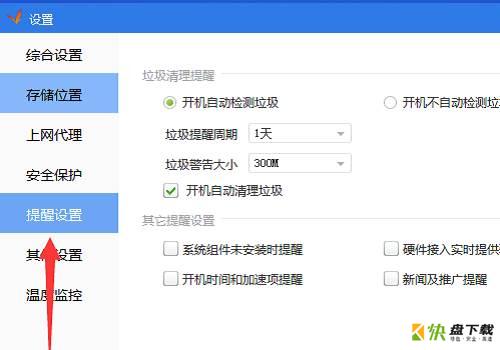
第五步:接着,勾选“开机时间和加速项提醒”(如图所示)。
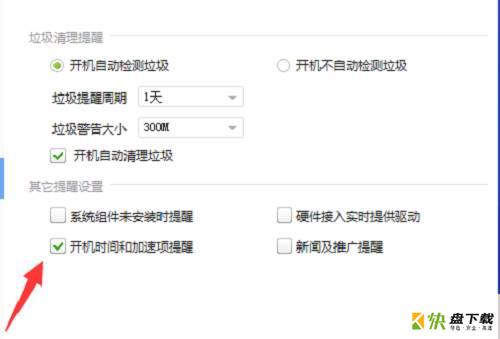
第六步:然后,单击“确定”按钮(如图所示)。
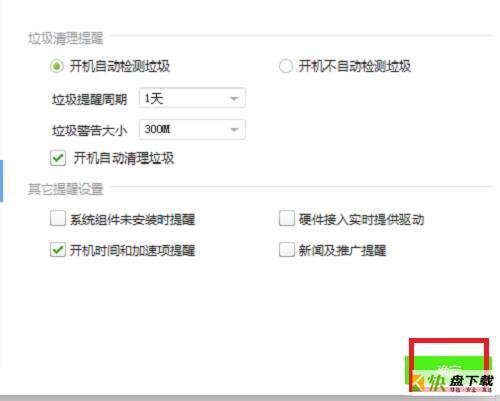
第七步:最后,我们将页面关闭即可完成(如图所示)。
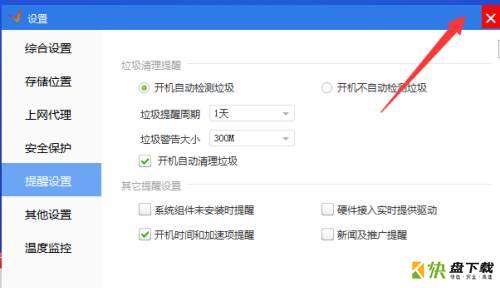
以上就是小编给大家带来的驱动精灵怎么设置开机加速项提醒的全部内容,希望能够帮助到大家哦。
加载全部内容